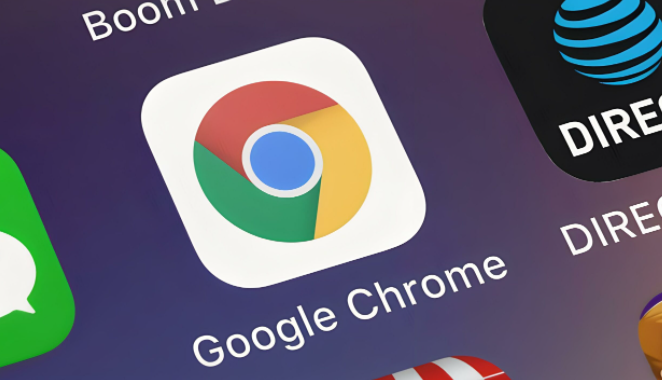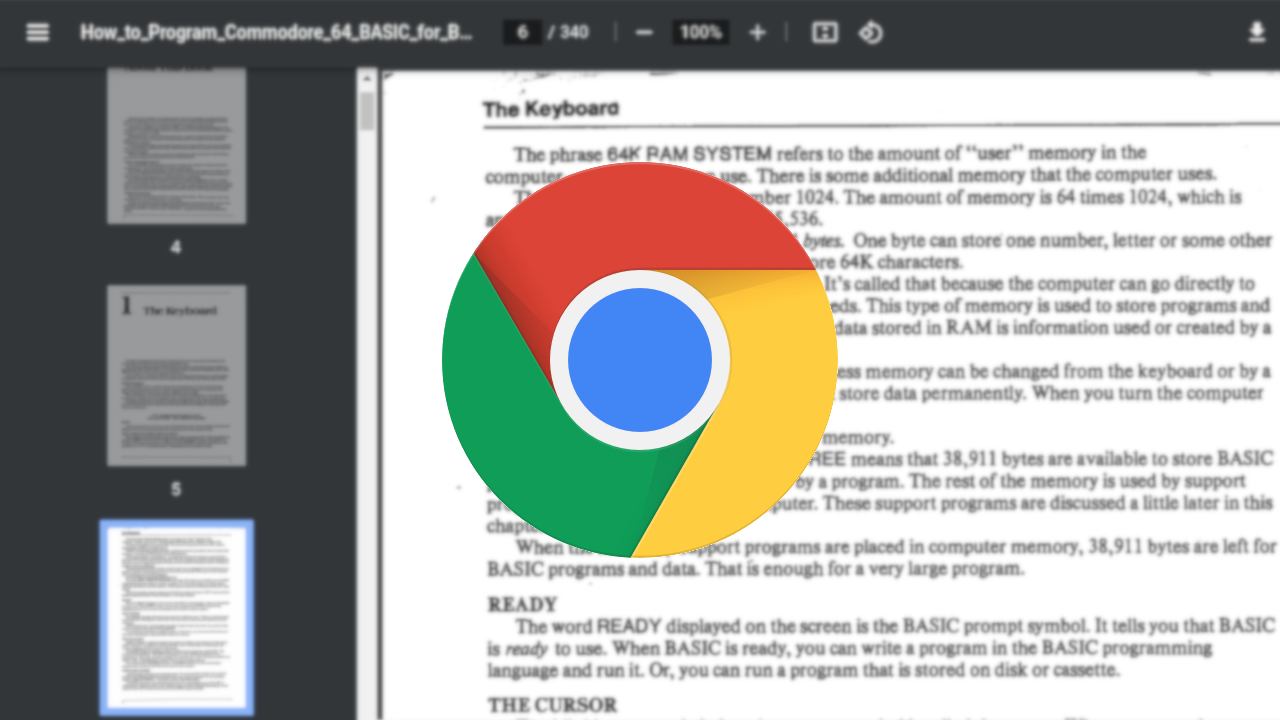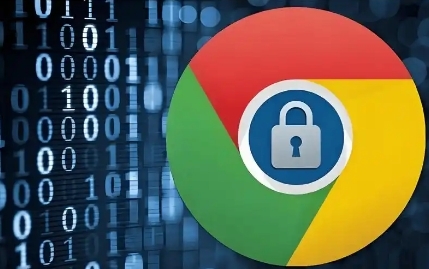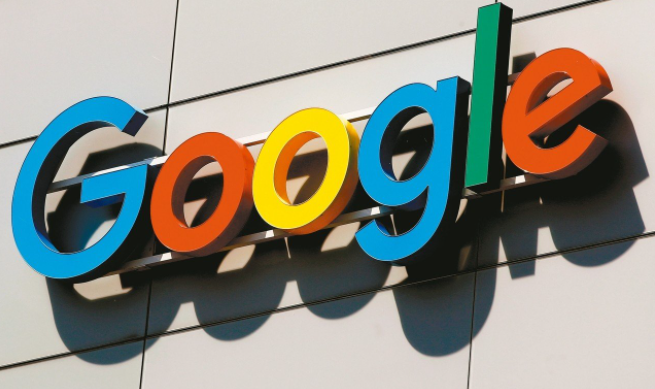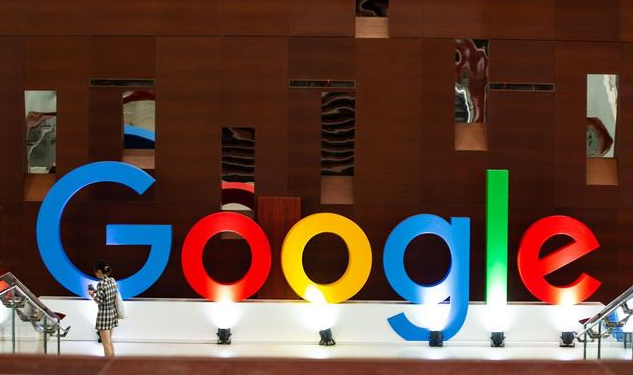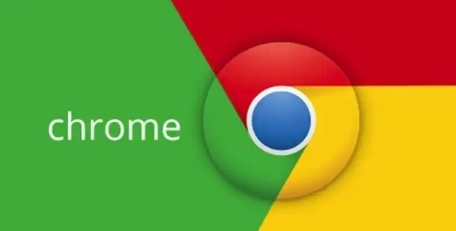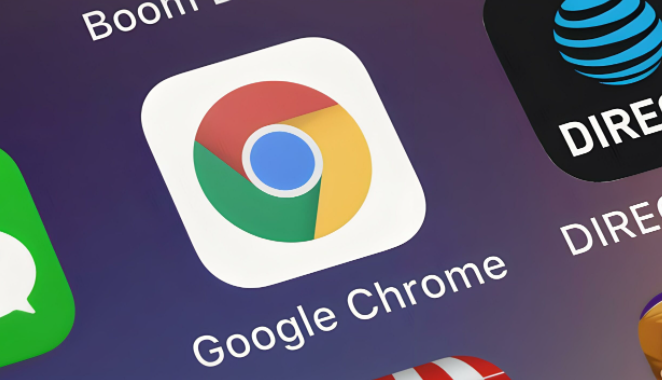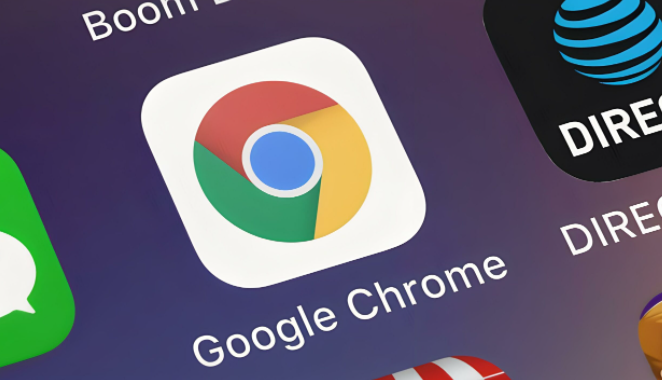
《如何通过 Google Chrome 提高网页浏览速度》
在如今信息爆炸的时代,快速流畅的网页浏览体验至关重要。Google Chrome 作为一款广受欢迎的浏览器,其实有许多方法可以优化其设置,从而提高网页浏览速度。本文将为您详细介绍一些有效的技巧,帮助您在使用 Chrome 浏览器时享受更快速的上网体验。
一、
清理缓存和 Cookie
随着时间的推移,浏览器缓存和 Cookie 会不断积累,这可能会导致浏览器运行缓慢。定期清理这些数据可以释放磁盘空间并提高浏览器性能。
1. 打开 Google Chrome 浏览器,点击右上角的菜单按钮(三个点),选择“更多工具”>“清除浏览数据”。
2. 在弹出的对话框中,选择要清除的内容,通常包括“浏览历史记录”“Cookie 及其他网站数据”和“缓存的图片和文件”。
3. 点击“清除数据”按钮,等待清理过程完成。您可以根据需要选择清理的时间范围,如“最近一小时”“最近 24 小时”或“全部时间”。
二、管理
扩展程序
过多的
浏览器扩展程序可能会占用系统资源,影响浏览器的速度。只保留必要的扩展,并禁用或删除不需要的扩展。
1. 同样点击右上角的菜单按钮,选择“更多工具”>“扩展程序”。
2. 在扩展程序页面,您可以看到已安装的所有扩展。对于不常用的扩展,可以点击其旁边的开关将其禁用。如果您确定某个扩展不再需要,可以点击“删除”按钮将其移除。
3. 另外,在安装新的扩展时,要谨慎选择,避免安装来源不明或功能过于复杂且可能对性能产生较大影响的扩展。
三、优化浏览器设置
调整一些浏览器的设置参数也可以对浏览速度产生积极影响。
1. 点击浏览器右上角的菜单按钮,选择“设置”。
2. 在“常规”选项卡中,您可以更改“启动时”的设置,例如选择“打开特定页面或一组标签页”,并确保只设置了必要的起始页面,避免过多的标签页在启动时同时加载。
3. 在“高级”选项卡中,滚动到“
隐私和安全”部分,点击“内容设置”。在这里,您可以调整 JavaScript 的设置。虽然完全禁用 JavaScript 可能会导致一些网页无法正常显示,但您可以选择“仅允许受信任的网站运行 JavaScript”,这样可以减少一些不必要的脚本执行,提高页面加载速度。不过要注意,某些网站的功能可能依赖于 JavaScript,所以在设置后如果发现某些网站出现问题,可能需要根据实际情况进行调整。
四、启用硬件加速
Chrome 浏览器支持硬件加速功能,可以利用计算机的图形处理器(GPU)来加速图形渲染,从而提高页面加载和滚动的速度。
1. 打开 Chrome 浏览器的设置页面,在“高级”选项卡中找到“系统”部分。
2. 确保“使用硬件加速模式(如果可用)”选项处于勾选状态。开启此功能后,浏览器将尝试使用计算机的 GPU 来处理图形相关的任务,但如果您的计算机配置较低或者 GPU 驱动存在问题,可能会导致浏览器崩溃或其他问题。在这种情况下,您可以尝试禁用硬件加速,看看是否有所改善。
五、更新浏览器版本
Google Chrome 会不断推出更新版本,这些更新通常包含了性能优化、安全修复以及对新网页技术的支持。保持浏览器为最新版本有助于提高浏览速度和稳定性。
1. 点击右上角的菜单按钮,选择“帮助”>“关于 Google Chrome”。
2. 浏览器将自动检查是否有可用的更新。如果有更新,它会开始下载并安装。安装完成后,您可能需要重新启动浏览器才能使更新生效。
通过以上这些方法,您可以有效地提高 Google Chrome 浏览器的网页浏览速度,让上网冲浪更加流畅高效。无论是清理缓存、管理扩展程序、优化设置还是利用硬件加速和及时更新浏览器,每一个小步骤都可能为您带来更好的浏览体验。希望这些技巧能对您有所帮助,让您在网络世界中畅游无阻。